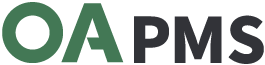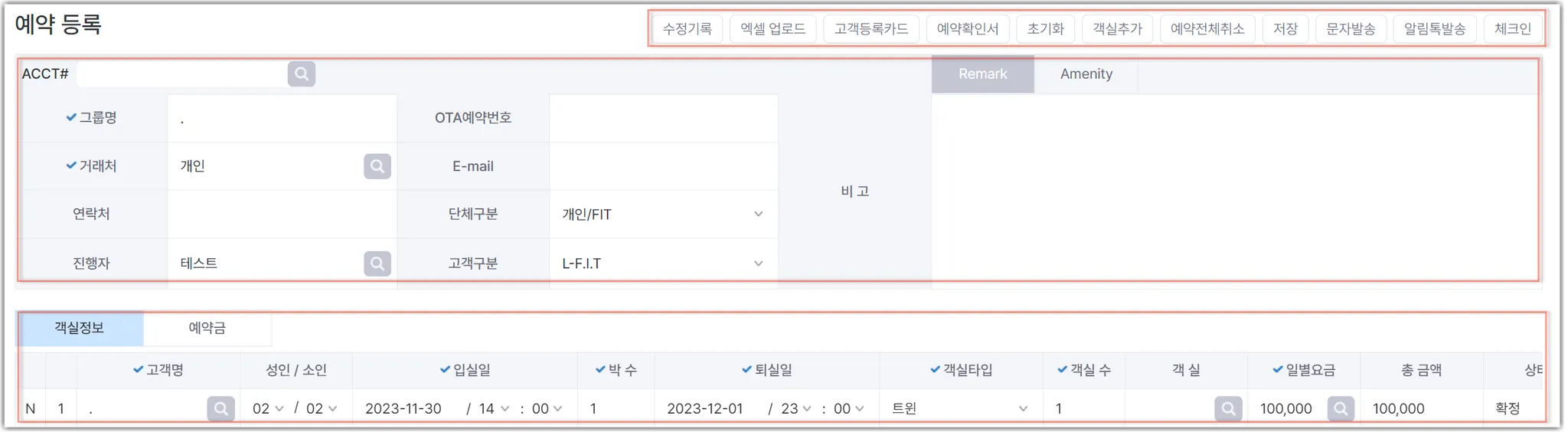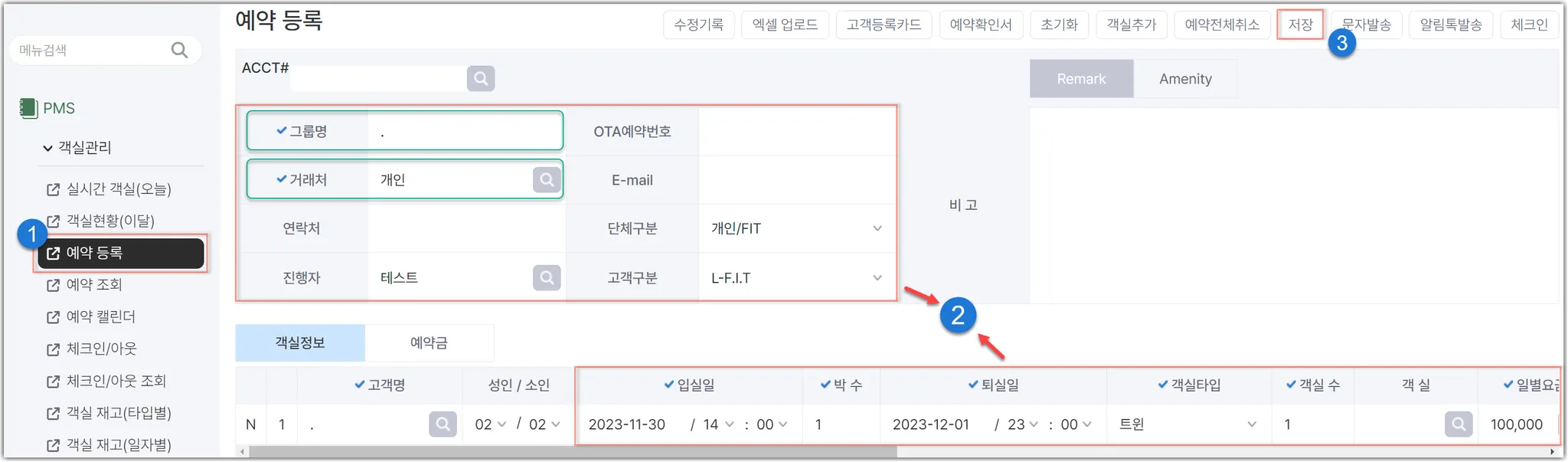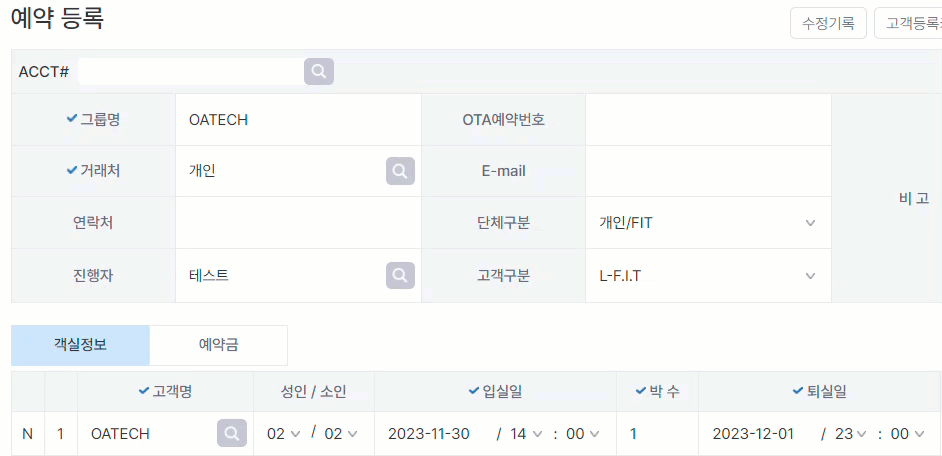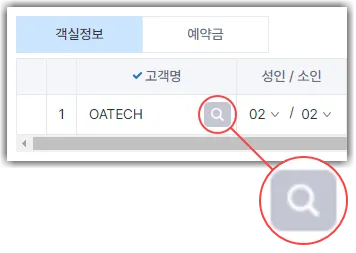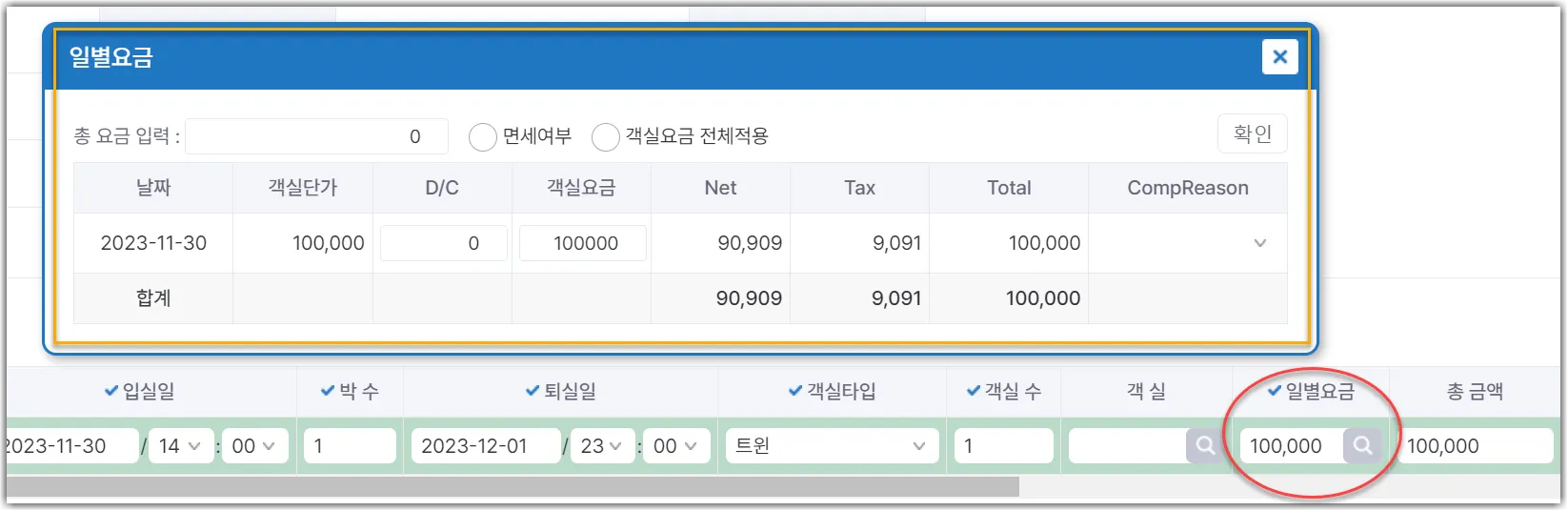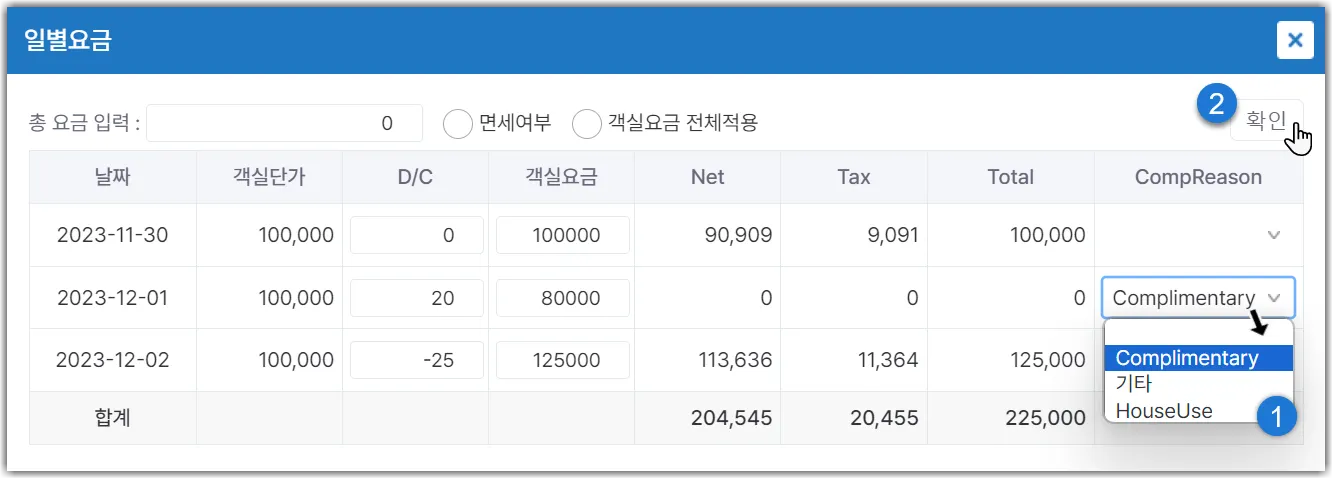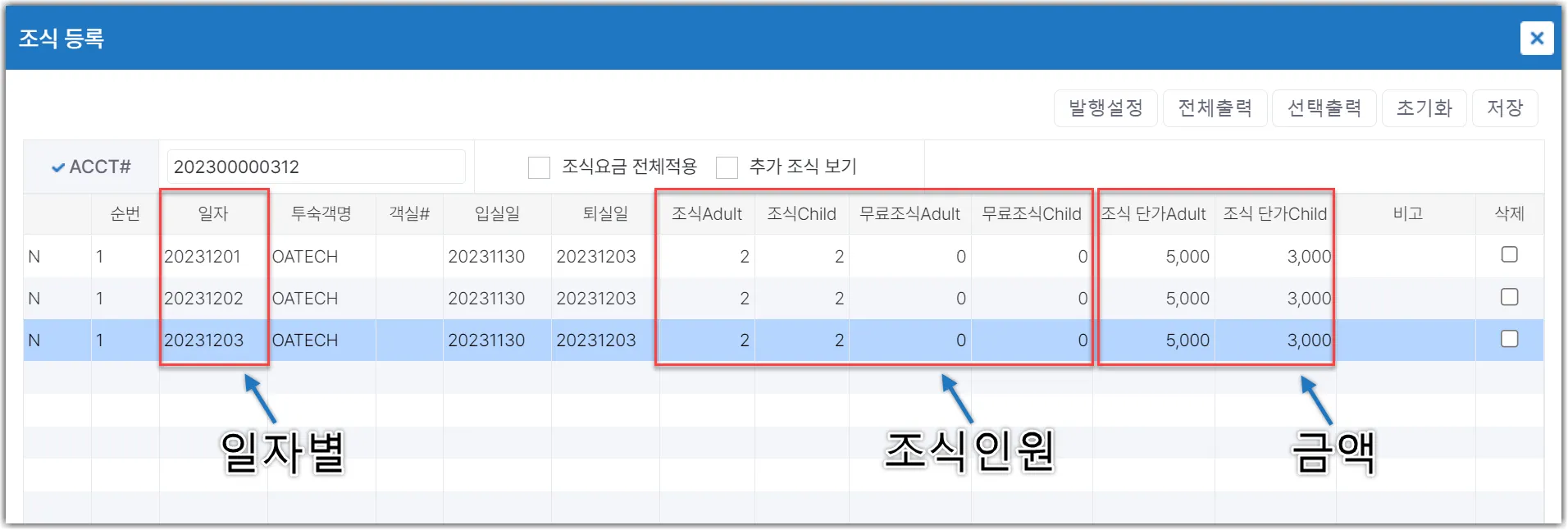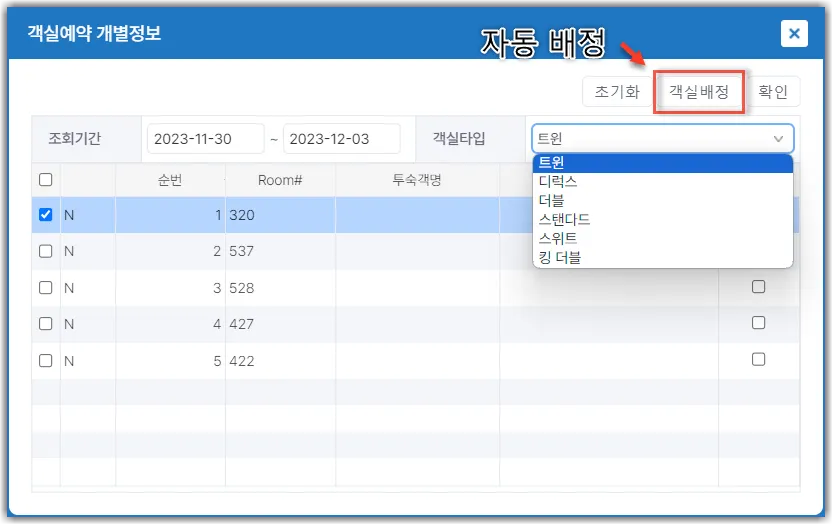예약등록 (1편:객실/요금/예약정보 입력)
화면 설명 | 화면 구성은 이렇습니다.
•
상단 : 버튼
•
중간 : 예약정보/ 연락처/ 거래처 정보
•
하단 : 객실정보 탭 ; 예약금 정보 탭
기능 소개
1.
예약 생성하기
a.
그룹명 ,거래처 를 입력합니다.
b.
그룹명은 보통 투숙객 혹은 단체이름을 입력합니다.
c.
거래처는 보통 판매채널, 여행사명, 제휴회사 등을 입력합니다. (설정>공통설정>거래처설정 에서 거래처를 추가합니다.)
d.
ACCT#는 PMS 고유의 예약번호입니다. 반면에, OTA예약번호는 판매채널에서 부여한 예약번호입니다.
e.
고객명, 인원수, 일자, 객실타입, 요금 등 입력합니다.
f.
저장 버튼을 클릭합니다.
g.
예약 ACCT#가 생성된 것을 확인할 수 있습니다.
예약이 저장되면, [실시간 객실상태], [객실현황], [예약일정표]에  예약확정 (파란색) 상태로 표시됩니다.
예약확정 (파란색) 상태로 표시됩니다.
2.
일별 요금 설정하기
a.
일별 요금을 클릭합니다.
b.
일별요금 수정 창이 표시됩니다.
i.
D/C 칸에 할인율을 입력하거나
ii.
혹은 객실요금 칸에 받을 금액을 입력합니다.
iii.
여러일자가 있는 경우, 총 요금 입력 칸에 전체 금액을 입력하며 N박수 만큼 자동계산됩니다.
c.
[확인] 버튼을 클릭합니다. 우측 하단 Total 란에 합산 요금을 확인합니다.
d.
상단 [저장] 버튼을 클릭하여 변경내역을 저장합니다.
3.
무료 객실 설정하기(Complimentery)
a.
일별 요금을 클릭합니다.
b.
일별요금 수정 창이 표시됩니다.
c.
특정일에 객실을 무료제공(Complimentery)하거나 내부인원이 이용(House use)하는 경우, CompReason 칸에 해당사유를 선택하면 ‘0’원으로 표시됩니다.
d.
[확인] 버튼을 클릭합니다. 우측 하단 Total 란에 합산 요금을 확인합니다.
e.
상단 [저장] 버튼을 클릭하여 변경내역을 저장합니다.
‘CompReason’ 칸 내 특별한 사유를 원하는 경우, 추가 가능하니 AS 페이지로 문의 요청드립니다.
4.
조식 설정하기
a.
예약 저장(예약번호 생성) 후 설정 가능합니다.
b.
조식 칸 돋보기를 눌러 상세 정보를 입력합니다.
i.
일자 : 숙박 일 별 표기
ii.
조식Adult, 조식Child : 예약정보에 입력된 성인/소인 인원 수 표기
iii.
인원 수, 금액 수정 필요 시 해당 칸 더블클릭하여 입력
c.
등록된 식사 인원 수는 ‘객실식사인원조회’ 메뉴에서 일괄 조회 가능합니다.
5.
단체 예약 생성하기 (객실 2개 이상 예약하기)
a.
객실정보 탭에서 객실 수를 2개 이상 입력합니다. 저장을 클릭합니다.
b.
객실 칸 돋보기를 눌러 객실을 배정합니다.
i.
객실예약 개별정보 팝업창이 나타납니다.
ii.
자동으로 배정하길 원하는 경우, 상단 [객실배정] 버튼을 클릭합니다.
iii.
객실마다 수기로 배정하길 원하는 경우, Room# 칸에 빈 곳을 클릭해 객실을 배정합니다.
iv.
상단 [확인]을 클릭하면 내용이 저장됩니다.
6.
객실 변경, 업그레이드를 하는 경우
a.
[객실예약 개별정보] 팝업창에서 객실타입을 변경한 뒤 적절한 객실을 선택하면 됩니다.
본 메뉴에서 생성한 예약확정건은 [예약조회] 메뉴에서 조회할 수 있습니다.
사용법 | 이런 용도로 사용하세요.
1.
예약을 새로 생성하거나 기존 건을 수정합니다.
2.
다양한 경로로 예약을 생성해보세요.
3.
요금을 다양하게 설정하세요. (D/C, 무료제공 등)
4.
단체예약 건을 손쉽게 만드세요.(객실배정까지)
팁. 예약을 등록하는 3가지 방법
하나. [객실현황]에서 예약할 객실과 날짜를 클릭!
둘. [예약등록]에서 정보를 입력하고 [저장]을 클릭!
셋. [실시간 객실상태]에서 [공실] 카드를 클릭!
 FAQ
FAQ
주식회사 오아테크
본사 : 대전 서구 문예로 11 소천빌딩 2층 3호 | 서울오피스 : 서울 금천구 디지털로 178, 퍼블릭가산 B동 712호 | info@oapms.com | www.oatechpms.com | 사업자등록번호 : 830-87-02453